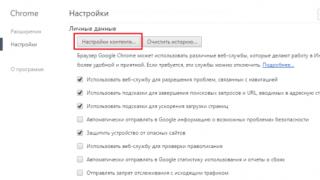Excel automatski dijeli veliku tablicu na stranice na temelju trenutnih postavki stranice. Automatski kvar ne daje uvijek željeni rezultat. Primjerice, tiskani cjenik izgledat će mnogo privlačnije ako popis svake nove grupe proizvoda počinje na novoj stranici.
Kako biste bili sigurni da se redak tablice ispisuje na početku stranice (bez obzira na to koliko je puna prethodna stranica), trebate umetnuti prijelom stranice prije tog retka. Da biste to učinili, odaberite redak iz kojeg treba nastaviti ispis s nove stranice, otvorite karticu Izgled stranice -> Postavke stranice i na popisu Prijelomi odaberite naredbu Umetni prijelom stranice.
Ponekad morate ukloniti ručno umetnuti prijelom stranice. Da biste to učinili, potrebno je otvoriti karticu Izgled stranice -> Postavljanje stranice i na popisu Prijelomi odabrati naredbu Ukloni prijelom stranice.

Naredba Reset Page Breaks koristi se za uklanjanje svih prijeloma u dokumentu.
Osim horizontalnog prijeloma, u tablicu možete umetnuti okomiti prijelom. Za umetanje okomitog prijeloma u tablicu potrebno je označiti stupac ispred kojeg želite umetnuti prijelom te iz izbornika Umetanje odabrati naredbu Prijelom stranice.

Da biste vidjeli gdje se točno pojavljuje prijelom stranice u Excelu bez ispisa radnog lista, morate ići u način rada stranice. Možete kliknuti na ikonu "Stranica" u retku lijevo od alata za zumiranje.
Također možete pristupiti načinu stranice klikom na “View”, a zatim “Page Mode”.

Nakon toga treba prikazati pauze. One koje je program unio automatski bit će prikazane isprekidanom linijom, a one koje su korisnici ručno omogućili bit će prikazane punom plavom linijom.


Izgledi stranica sada će se pojaviti na listu, ali će biti malo drugačije označeni. Automatski softver - mala točkasta linija, kreirana od strane korisnika - velika točkasta linija.

Da biste točno vidjeli kako će dokument izgledati ispisan, idite na karticu "Datoteka", a zatim na odjeljak "Ispis". Na krajnjoj desnoj strani prozora bit će područje pregleda. Dokument možete pogledati pomicanjem trake za pomicanje gore ili dolje.

Uklanjanje svih ručno umetnutih prekida
Idite na "Page Layout" i kliknite na "Break" u bloku "Page Options". Na padajućem popisu odaberite "Poništi prijelome stranica".

Svi ručno umetnuti prekidi bit će uklonjeni. Tijekom ispisa, stranica će se prekinuti samo tamo gdje program to označi.

Uklanjanje pojedinačnih ručno umetnutih prekida
Odaberite bilo koju ćeliju koja je ispod praznine koju treba izbrisati. Idite na karticu "Page Layout" i kliknite na "Breaks". Odaberite "Ukloni prijelom stranice".

Uklonit će se samo praznina koja je bila iznad odabrane ćelije.

Ako je potrebno, pomoću ove metode možete ukloniti druge prijelome na listu koji više nisu potrebni.
Ručno uklanjanje umetnutih prijeloma njihovim pomicanjem
Idite u način prikaza stranice knjige i postavite kursor na umjetni prijelom koji je označen punom plavom linijom. Držite lijevu tipku miša i povucite ovu punu liniju do rubova lista.

Kada se dosegnu granice dokumenta, morate pustiti tipku miša. Razmak će biti uklonjen s lista.

Pokretne automatske kočnice
Idite u način stranice i zadržite pokazivač miša iznad praznine koja je označena točkastom linijom. Držite lijevu tipku miša i povucite prijelom u željenom smjeru.

Automatski prijelom će se pomaknuti na rubove dokumenta ili će se pomaknuti na mjesto koje korisnik želi, a zatim se pretvoriti u umjetni prijelom. Ovdje će se stranica potrgati prilikom ispisa.

Način izgleda stranice u Excelu je vrlo praktičan alat s kojim možete odmah vidjeti kako će elementi na stranici izgledati kada se ispisuju i odmah ih urediti. Osim toga, u ovom načinu možete vidjeti zaglavlja i podnožja - posebne bilješke na gornjim i donjim marginama stranica koje nisu vidljive u normalnim radnim uvjetima. Ali ipak, rad u takvim uvjetima nije uvijek relevantan za sve korisnike. Štoviše, nakon što korisnik prijeđe u normalan način rada, primijetit će da će i tada ostati vidljive točkaste linije koje označavaju granice stranice.
Otkrijmo kako isključiti način izgleda stranice i riješiti se vizualne oznake obruba na listu.
Metoda 1: Onemogućite izgled stranice u statusnoj traci
Najlakši način da izađete iz načina izgleda stranice je da ga promijenite pomoću ikone na statusnoj traci.
Tri gumba u obliku ikona za promjenu načina gledanja nalaze se na desnoj strani statusne trake lijevo od kontrole zumiranja. Pomoću njih možete konfigurirati sljedeće načine rada:
- obični;
- stranica;
- Izgled stranica.

U posljednja dva načina, list je podijeljen na dijelove. Za uklanjanje ove podjele jednostavno kliknite na ikonu "običan". Način rada se mijenja.

Ova je metoda dobra jer se može primijeniti jednim klikom, s bilo koje kartice programa.
Metoda 2: Kartica Pogled
Također možete mijenjati načine rada u Excelu pomoću gumba na vrpci u kartici "Pogled".


Ova metoda, za razliku od prethodne, uključuje dodatne manipulacije povezane s prebacivanjem na drugu karticu, ali ipak neki korisnici radije je koriste.
Metoda 3: Uklanjanje isprekidane linije
No, čak i ako se prebacite sa stranice ili načina izgleda stranice na normalni, točkasta linija s kratkim crticama koja dijeli list na dijelove i dalje će ostati. S jedne strane, pomaže odrediti hoće li sadržaj datoteke stati na ispisani list. S druge strane, ova podjela lista neće se svidjeti svakom korisniku, može mu odvratiti pozornost. Štoviše, nije svaki dokument namijenjen posebno za ispis, što znači da takva funkcija postaje jednostavno beskorisna.

Treba odmah napomenuti da je jedini jednostavan način da se riješite ovih kratkih točkastih linija ponovno pokretanje datoteke.

Metoda 4: Uklonite prijelom stranice
Osim toga, Excel list također može biti označen dugim točkastim linijama. Ova vrsta označavanja naziva se prijelom stranice. Može se omogućiti samo ručno, pa da biste ga onemogućili, morate napraviti neke manipulacije u programu. Takvi su prekidi uključeni ako trebate ispisati određene dijelove dokumenta odvojeno od glavnog dijela. No, takva potreba ne postoji stalno, osim toga, ova se funkcija može uključiti nemarom, a za razliku od jednostavnog izgleda stranice, vidljivog samo s ekrana monitora, ti će prekidi zapravo potrgati dokument na komade prilikom ispisa , što je u većini slučajeva nedopustivo . Tada pitanje onemogućavanja ove funkcije postaje relevantno.


Kao što vidite, onemogućavanje načina izgleda stranice prilično je jednostavno. Da biste to učinili, samo se trebate prebaciti klikom na odgovarajući gumb u programskom sučelju. Kako biste uklonili točkaste oznake, ako one smetaju korisniku, morate ponovno pokrenuti program. Uklanjanje prekida u obliku dugih isprekidanih linija može se izvršiti pomoću gumba na vrpci. Stoga, za uklanjanje svake varijante elementa označavanja, postoji vlastita zasebna tehnologija.
Jedan od načina da prilagodite prijelome stranica za ispis je da im jednostavno dopustite da budu tamo gdje jesu. To može biti prihvatljivo u većini slučajeva, ali ponekad je potrebno upravljati prijelomima stranica. Ova tehnika opisuje kako to učiniti.
Obično Excel automatski obrađuje prijelome stranica. Kada ispisujete ili pretpregledate radni list, Excel prikazuje točkaste linije koje pokazuju gdje se pojavljuju prijelomi stranica. Međutim, ponekad morate osigurati prijelome stranica - okomito ili vodoravno - kako bi se list ispisao onako kako želite. Na primjer, ako se list sastoji od nekoliko zasebnih odjeljaka, svaki možete ispisati na zasebnom listu papira.
Forsirajte prijelom stranice gdje želite
Da biste umetnuli vodoravni prijelom stranice, pomaknite pokazivač ćelije na ćeliju koja će započeti novu stranicu i provjerite je li postavljen na stupac A. Ako to ne učinite, umetnut ćete okomite i vodoravne prijelome stranice. Na primjer, ako želite da red 14 bude prvi redak nove stranice, odaberite ćeliju A14. Zatim odaberite. Excel prikazuje točkastu liniju koja označava prijelom stranice. Nije teško izvršiti sve gore navedene korake.
Da biste umetnuli okomitu liniju prijeloma stranice, pomaknite pokazivač ćelije na ćeliju koja će započeti novu stranicu, ali u ovom slučaju je svakako postavite u red 1. Odaberite Izgled stranice Opcije stranice Prijelomi Umetnite prijelom stranice za stvaranje prijeloma stranice.
Uklanjanje dodanih prijeloma stranica
Da biste uklonili prijelom stranice, pomaknite pokazivač ćelije u prvi red ispod ručnog prijeloma stranice (ili u prvi stupac s desne strane), a zatim odaberite Izgled stranice Opcije stranice Prijelomi Uklonite prijelom stranice(ova naredba radi samo ako postavite pokazivač ćelije uz ručni prijelom stranice).
Da biste uklonili sve prijelome stranica na radnom listu, odaberite naredbu Izgled stranice Opcije stranice Prijelomi Resetiraj prijelome stranica. Nakon dovršetka ostat će samo "prirodni" prijelomi stranica.